هر وب سایت با کیفیت بالا که در اینترنت قرار دارد توسط توسعه دهندگان از طریق خدمات ویژه ای در رایانه بررسی می شود. در همان زمان ، می توانید خطاهای مختلف کد را شناسایی کنید ، نمایش تمام گرافیک سایت را مشاهده کنید ، کیفیت پیمایش را ارزیابی کنید و موارد دیگر. چگونه می توان سایت خود را از طریق رایانه بررسی کرد تا به طور کامل برای انتشار بیشتر در وب بهینه سازی شود؟
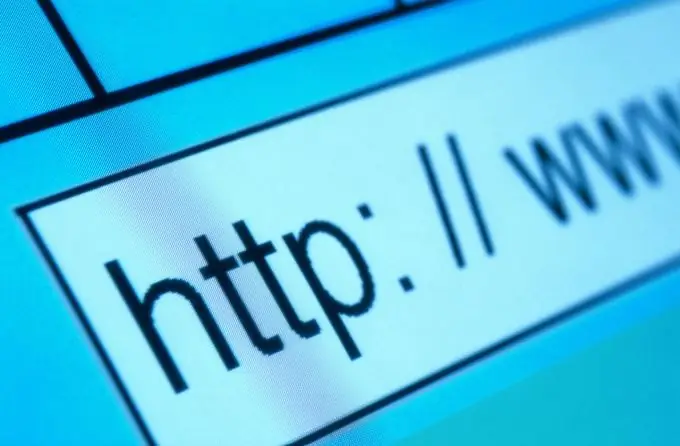
لازم است
- - اینترنت؛
- - یک کامپیوتر؛
- - مرورگر ؛
- - برنامه Denwer.
دستورالعمل ها
مرحله 1
برای انجام این کار ، شما باید از برنامه Denwer استفاده کنید ، که می توانید در لینک پیدا کنید https://www.denwer.ru/ و در رایانه بارگیری کنید. این سایت رسمی شرکت توسعه دهنده این نرم افزار است. با دوبار کلیک بر روی بایگانی بارگیری شده ، نرم افزار Denwer را نصب کنید. شما فقط باید یک دایرکتوری برای نصب انتخاب کنید و دکمه "Enter" را از صفحه کلید چند بار فشار دهید در حالی که برنامه همه کارها را به تنهایی انجام می دهد
گام 2
پس از اتمام بارگیری ، چندین میانبر برای این نرم افزار در دسک تاپ کامپیوتر ظاهر می شوند. برای راه اندازی سرور Denwer بر روی میانبر Start در دسک تاپ دوبار کلیک کنید. "رایانه من" را شروع کنید و متوجه شوید که مورد جدیدی در لیست بخش ها ظاهر شده است. به آن بروید و وارد پوشه Home شوید.
مرحله 3
پوشه خود را ایجاد کنید تا یک نسخه از سایت را برای بررسی میزبانی کند. برای آن یک نام بگذارید ، بگویید test.info و داخل آن ، یک پوشه www ایجاد کنید و محتوای سایت خود را در آنجا کپی کنید. تمام پرونده هایی را که برای نمایش صحیح سایت شما ضروری هستند ، منتقل کنید ، زیرا در صورت عدم وجود هر دایرکتوری ، ممکن است خطاهایی رخ دهد.
مرحله 4
برای رفتن به صفحه سرور ، یک مرورگر راه اندازی کرده و در خط ورودی پیوند ، localhost را تایپ کنید. پیوند به صفحه phpMyAdmin را پیدا کنید ، یک پایگاه داده در صفحه بعدی ایجاد کنید ، یک کاربر جدید برای آن پایگاه داده ثبت کنید و یک رمز عبور به آن بدهید. localhost را به عنوان میزبان مشخص کنید و تمام امتیازات ذکر شده در زیر را با کادرهای تأیید علامت بزنید.
مرحله 5
Denwer را مجدداً راه اندازی کنید ، یک مرورگر را باز کرده و test.info/install.php را تایپ کنید. تمام فرم های داده را پر کنید و دستورالعمل های ارائه شده را دنبال کنید. پس از نصب سایت ، می توانید نام آن را در خط آدرس - test.info وارد کرده و عملکرد را بررسی کنید. همه توسعه دهندگان جدی سایت های خود را روی میزبان های محلی مانند سرور Denwer آزمایش می کنند ، که به بازسازی تصویر واقعی استفاده از سایت شما کمک می کند.







